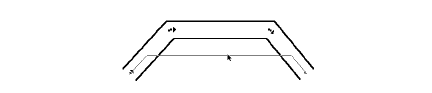Nel caso in cui si siano utilizzate varie tipologie costruttive di muri all’interno di un progetto, può essere necessario selezionare i muri che hanno la stessa struttura. I comandi standard di selezione non sono in grado di distinguere fra muri diversi; Vectorworks Architect dispone invece di uno speciale comando, che permette di cercare all’interno dei muri quelli che si desidera selezionare.
Per selezionare una certa tipologia di muri:
1. Assicurarsi che il progetto contenga dei muri.
2.Richiamare il comando Seleziona i Muri.
Si apre il dialogo Selezione dei Muri.
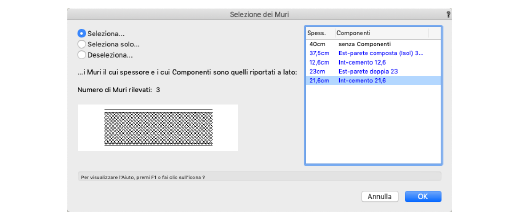
3.È possibile effettuare tre tipi di azioni:
|
Opzione |
Descrizione |
|---|---|
|
Seleziona |
Seleziona i Muri in base alle scelte effettuate nella lista presente sulla destra del dialogo. Se nel progetto vi sono già degli oggetti selezionati, i Muri scelti verranno aggiunti alla selezione. |
|
Seleziona solo |
Seleziona i Muri in base alle scelte effettuate nella lista presente sulla destra del dialogo. Se nel progetto vi sono già degli oggetti selezionati, essi verranno deselezionati. |
|
Deseleziona |
Deseleziona i Muri in base alle scelte effettuate nella lista presente sulla destra del dialogo. Se nel progetto vi sono dei Muri di quel tipo deselezionati, restano deselezionati. |
4.Scegliere una o più tipologie di Muri dalla lista posta nella parte destra del dialogo.
5.La lista dei Muri viene creata in modo dinamico ed è in grado di distinguere muri che hanno lo stesso spessore, ma che ad esempio hanno un diverso numero di elementi.
6.Fare clic su OK.
7.I muri vengono selezionati in base alle scelte effettuate.
Vectorworks dispone di due funzioni particolari per il controllo e lo spostamento di muri connessi fra loro.
Lo strumento “Selezione” ha infatti nella Barra di Modo la modalità “Connessione Muri”. Quando si seleziona e si sposta un muro già connesso ad altri, Vectorworks fa in modo che il muro possa essere spostato solo in modo congruo con le sue connessioni, impedendo spostamenti non coerenti con la geometria. L’angolo fra i muri viene forzato a rimanere costante per tutto lo spostamento. Mentre si trascina un muro, è possibile digitare un valore nel campo “Distanza” che compare nella Barra di Modo.
La modalità “Connessione Muri” non si applica a muri connessi a Y o a muri curvi.
Quando i muri sono connessi a T o a L, l’unione viene mantenuta anche se i muri vengono spostati utilizzando il comando “Sposta”, tramite degli spostamenti effettuati tramite i Tasti Freccia, tramite il comando “Duplica in serie” o lo strumento “Muovi”: è necessario che gli estremi dei muri che vengono spostati o duplicati si sovrappongano con i muri a cui erano originariamente collegati.
Per spostare un muro mantenendo le sue connessioni con i muri adiacenti:
1. Attivare lo strumento Selezione .
2.Attivare la modalità Connessione Muri nella Barra di Modo.
.png)
3.Fare clic sul muro che si vuole spostare e trascinarlo nella posizione desiderata. In alternativa è possibile modificare il valore Lun (lunghezza) del muro nella Tavolozza Informazioni oppure modificare il valore di una quota associata al muro. Il muro mantiene il suo collegamento agli altri muri.
Quando si muove un muro collegato ad altri due, esso viene ridimensionare per mantenere la connessione. Nel caso di connessioni a T o a L, se si sposta l’estremo del muro oltre la fine del muro collegato, esso viene disconnesso.
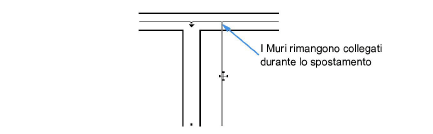
I muri connessi testa-testa, che sono stati connessi fra loro tramite la modalità a L, vengono gestiti come se fossero un muro singolo e pertanto si spostano in modo coordinato.

Quando si muove un muro collegato ad altri due, il muro che viene spostato può subire un ridimensionamento automatico, per mantenere il collegamento corretto. Il muro non può essere spostato oltre gli estremi dei muri adiacenti.
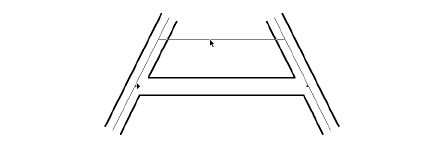
Nel caso si sposti un muro connesso ad angolo con altri muri, tutti i muri che fanno parte dell’angolo vengono ridimensionati, in modo da mantenere la forma geometrica originaria. Un muro non può essere spostato in una posizione tale da ridurre la sua lunghezza a zero.